相信很多朋友都遇到过以下问题,就是钉钉在哪打开视频会议背景 钉钉电脑版设置视频会议背景教程。。针对这个问题,今天手机之家小编就搜集了网上的相关信息,给大家做个钉钉在哪打开视频会议背景 钉钉电脑版设置视频会议背景教程。的解答。希望看完这个教程之后能够解决大家钉钉在哪打开视频会议背景 钉钉电脑版设置视频会议背景教程。的相关问题。
钉钉在哪打开视频会议背景?大家在使用钉钉进行视频会议时,可通过设置虚拟背景的方式将原有的背景替换掉,具体的操作步骤如下。
钉钉在哪打开视频会议背景 钉钉电脑版设置视频会议背景教程

1、对于使用通用模式的情况,在电脑上打开钉钉
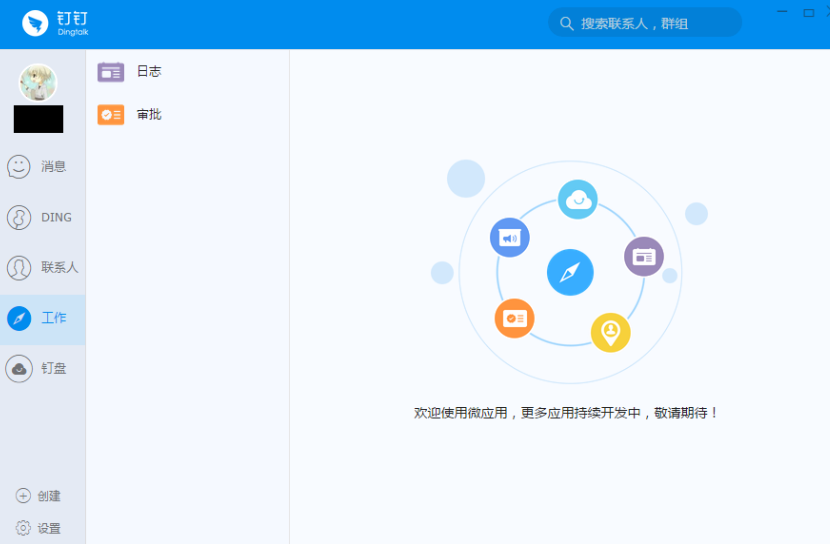
2、进入视频会议,点击设置、虚拟背景beta,即可在提供的背景中选择
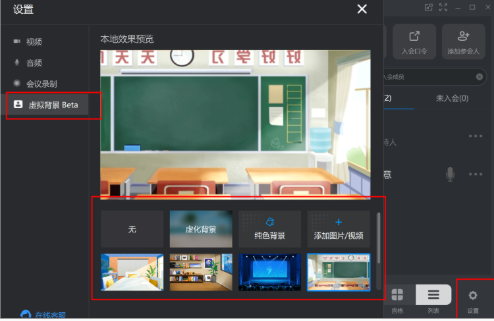
3、对于使用课堂模式的情况,在视频会议-直播-在线课堂,点击设置-更多设置
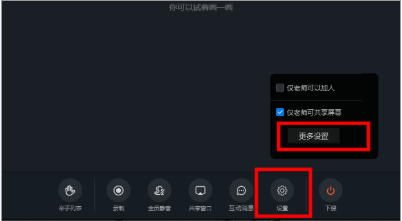
4、找到虚拟背景beta,即可选择你想要的背景
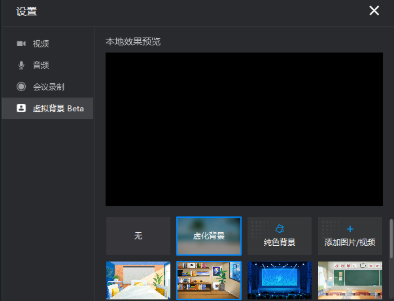
注意:目前虚拟背景功能仅支持桌面端,在手机上还无法使用
用户需提前准备好摄像头才能使用虚拟背景功能
群直播仅在课堂模式下可使用虚拟背景功能
以上就是钉钉电脑版设置视频会议背景教程,更多精彩教程尽在手机之家!